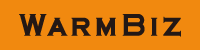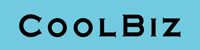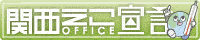よくある質問(Q & A)
無料貸出機(評価用)について
貸出機サービスは、購入前に利用される環境で機器が使用できるかを確認いただくために、実機を無料で貸し出しするサービスです。
- 貸し出し期間
- 2週間です。
状況により延長も可能ですが、貸し出し用の機材は数に限りがあり、他のお客様もお待ちですので、延長については弊社までご相談ください。 - 貸出機の送料
- 弊社からお送りするときの送料は弊社が負担します。
お客様から返却するときの送料はお客さまにご負担いただきます。
返却時の送料をご負担いただくことを予めご了承の上、お申し込みください。
キーボードインターフェイスについて
- どんなインターフェイスか
- キーボードインターフェイスはその名の通り、パソコンに接続されているキーボードと全く同じ信号を出力するインターフェイスです。
パソコンとキーボードの中間にキーボードインターフェイスタイプのバーコードスキャナを接続することで、読み取ったデータをアプリケーションのカーソル位置に入力できます。 (特別なソフトウェアやドライバは必要ありません)
つまり、もともとキーボードで入力していたことをバーコードスキャナや磁気リーダによる読み取りで行えます。簡単に移行できるので導入が非常に楽です。 - どんなパソコンでも接続可能か
- 同じメーカーのパソコンでも機種によりバラツキがあり、ごく稀に相性が悪く接続ができないケースがあるのが現実です。
特に最近では自作パソコンを含め、多種多様なパソコンが存在するため、購入前の無償貸出機サービスをご利用いただき、事前に実機による接続テストをお勧めしております。
USBインターフェイスについて
USBインターフェイスはUSBキーボードインターフェイス、USB-HIDとも表記します。
USBインターフェイスは、キーボードインターフェイスと全く同じ動きをします。WindowsやMacOS などUSBインターフェイスに対応したOSであれば、OS標準のHIDドライバーを経由し読み取ったデータをアプリケーションのカーソル位置に入力できます。パソコン側から見れば、USBインターフェイスのバーコードスキャナはUSBキーボードと同じに見えるわけです。
同じUSBポートを使用するUSBバーチャルCOMインターフェイスとは動作が全く異なりますのでご注意ください。
USBバーチャルCOMインターフェイスについて
USBバーチャルCOMインターフェイスはUSBバーチャルCOM、USB-COMとも表記します。
USBバーチャルCOMインターフェイスは製品に付属している専用のドライバをインストールして使用します。読取ったデータは仮想COMポートからシリアルデータでホストへ送信されます。(COMポートをオープンしデータを受取るアプリケーションが必要となります)
同じUSBポートを使用するUSBインターフェイスとは動作が全く異なりますのでご注意ください。
読み取ったデータの一部を抽出したい
データ編集機能を装備したバーコードスキャナや磁気カードリーダであれば、データを一部抽出したり、データを各フィールドに区切り、任意の順序でデータを送信することができます。
取り扱いケーブルほかにありますか
弊社のWEBサイトで紹介しているインターフェイスケーブルは、一例にすぎません。
ロングケーブルやカールケーブルなど、様々なアプリケーションに対応できるインターフェイスケーブルをご用意しています。
また、カスタム仕様に応じたケーブルの製作もご相談に応じさせていただきます。
詳しくは弊社までお気軽にお問い合わせください。
キーボードインターフェイスのバーコードスキャナとマウスを同時に使用したい(WindowsノートPC)
- マウスをシリアルポートに接続
- キーボードインターフェイスのバーコードスキャナをPS/2ポートに接続し、シリアルマウスをパソコンのCOMポートに差し込みます。
PS/2接続とシリアル接続の両方に対応しているマウスの場合、市販の変換ケーブルを使用すれば、そのままシリアルマウスとして使用できます。 - PS/2ポート分岐ケーブルを使用
- 市販のPS/2ポート分岐ケーブルを使用して、パソコンのマウス/キーボード共通 ポートをマウスポート/キーボードポートにそれぞれ分岐します。
分岐したマウス側のPS/2コネクタにPS/2マウスを接続し、キーボード側のPS/2コネクタにキーボードインターフェイスのバーコードスキャナを接続します。
ただし、この方法はノートパソコンのPS/2ポートに条件があります。 条件の詳細につきましては、弊社までお問い合わせください。
ここで紹介した方法は、一般的な解決策です。
全てのパソコンに有効とはかぎりません。
ワイヤレス通信が上手くできない
下記2点がうまくできていないことが考えられます。
- ペアリングは正常に行われていない
- 充電が足りない
ペアリング、充電方法については、製品取扱説明書に記載しておりますので、ご一読くださいますようお願いいたします。
手順通りにセットアップしたにもかかわらず、正常に通信できない場合は、バーコード読み取った時のブザー音、LED発光状態、ペアリング先のLED発光状態などをご確認のうえ、弊社までお問い合せください。
トラブルシューティングに「HIDプロファイル接続(iOS端末)」を掲載しました。こちらも参照してください。
問い合わせ
技術的な内容
製品の技術的な問い合わせは、テクニカルサポートグループでお受けしております。
問い合わせの際は、シリアル番号をご確認ください。
製品全般に関する内容
製品のご購入に関する問い合わせ(仕様確認・貸出・見積・注文など)は、マーケティンググループでお受けしております。